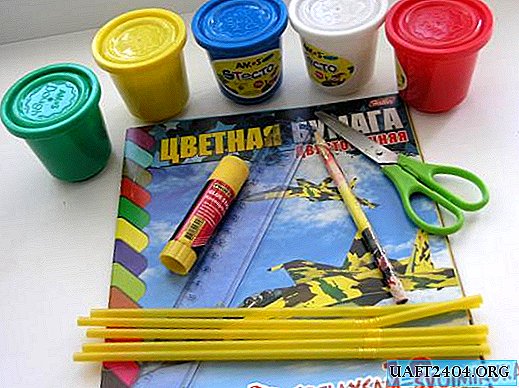Share
Pin
Tweet
Send
Share
Send

Methode 1: Verwenden Sie ein Datenverschlüsselungssystem.
Verwenden des integrierten Verschlüsselungstools Efs (verschlüsseltes Dateisystem) ist wahrscheinlich der schnellste Weg, um Ihre Daten in Windows 10 und anderen Windows-Versionen ab XP zu verschlüsseln.
Dieses einfache Verschlüsselungstool schützt Ihre Dateien in wenigen Minuten. Beachten Sie, dass der Zugriff auf verschlüsselte Informationen nur über Ihr Konto möglich ist. Sie können von keinem anderen Konto auf die Datei zugreifen, auch nicht mit Administratorrechten. Notieren Sie sich das Kennwort, um den Zugriff auf die Datei oder den Ordner nicht zu verlieren.
Also fangen wir an:
1. Klicken Sie in dem Ordner, den Sie verschlüsseln möchten, auf RMB und wählen Sie "Eigenschaften".
2. In der "Attribute"tab"GeneralklickeAndere".

3. Aktivieren Sie das Kontrollkästchen neben "Inhalte verschlüsseln, um Daten zu schützen"click"Ok".

Weiter "Bewerben"und im neuen Fenster auswählen"In diesen Ordner und in alle Unterordner und Dateien".

(Wenn Sie die Dateien im Ordner nicht unverschlüsselt lassen möchten - wählen Sie "Änderungen nur auf diesen Ordner anwenden")
Methode 2: Verschlüsselung mit Microsoft Office.
Die Verschlüsselung von Office-Dateien ist sehr beliebt. Jede Microsoft Office-Anwendung verfügt über ein eigenes Verschlüsselungssystem.
Befolgen Sie diese Schritte:
1. Öffnen Sie das Dokument, das Sie verschlüsseln möchten.
2. Gehen Sie zur Registerkarte "Datei" und klicken Sie auf den Eintrag, der mit "Schutz"(Jede Anwendung hat einen eigenen Namen).


3. Wählen Sie "Mit Passwort verschlüsseln".

4. Geben Sie Ihr Passwort zweimal ein und klicken Sie auf "Ok".

Jetzt kann das Dokument erst nach Eingabe des Passworts geöffnet werden.
Methode 3: Verwenden Sie ein spezielles Verschlüsselungstool.
Wenn Sie nicht genügend Funktionen im Verschlüsselungssystem haben Efs - Wählen Sie Software von Drittanbietern, die Ihren Anforderungen entspricht. Es gibt sowohl kostenpflichtige als auch kostenlose Versionen von Verschlüsselungstools. Bezahlte Software wird von Entwicklern unterstützt und bietet zahlreiche Funktionen. Freie Software spart Geld.
Viele Programme haben einen Testzeitraum, in dem Sie mit dem Tool Ihre Dateien schützen und alle Verschlüsselungsoptionen erkunden können.
Share
Pin
Tweet
Send
Share
Send